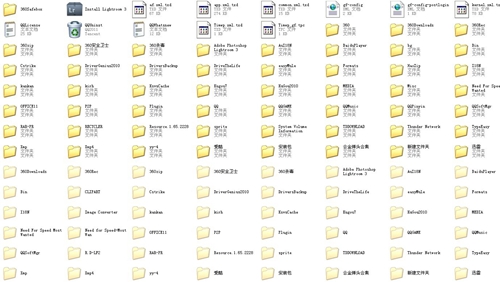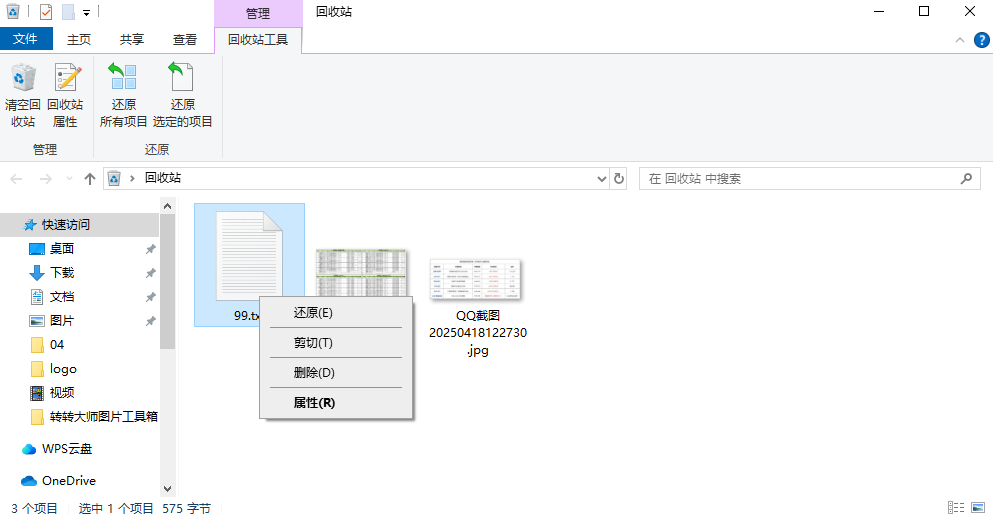为您推荐相关教程
更多视频 > AI摘要
AI摘要
本文介绍了四种找回回收站已清空照片的方法。首先,可以使用数据恢复软件如转转大师来扫描并恢复被删除的照片。其次,如果照片保存在云服务中,可以登录云服务网站找回删除的照片。第三,定期备份照片可以从备份中恢复。最后,如果以上方法无法找回照片,可以联系专业数据恢复服务。在平时,应多做备份和防护措施以保护珍贵照片。
摘要由平台通过智能技术生成当我们意外删除照片并清空回收站时,往往感到十分焦急和紧张。我们知道,回收站虽然可以帮助我们找回误删除的文件,但是在清空回收站后,被删除的文件就已经不可恢复了。但是,情况并非绝对,还是有一些方法可以找回回收站已清空的照片,本文将为您介绍怎样找回回收站已清空的照片方法。
方法一:使用数据恢复软件
当我们意外失去重要照片并且已清空回收站时,关键是尽可能快速地采取行动,并使用数据恢复软件来尝试找回已故的照片。一些专业的数据恢复软件,例如转转大师数据恢复等,可以扫描计算机硬盘并找回已被删除、格式化或者部分覆盖的文件,包括照片。
操作步骤如下:
第一步、选择“误清空回收站恢复”

打开转转大师数据恢复软件之后,选择“误清空回收站恢复”,点击进入下一步。
第二步、选择被清空回收站所处的磁盘,点击开始扫描。

通常我们的回收站都是在c盘的,当然也不是指全部的,点击开始扫描。
第三步、查找文件

文件扫描出来之后如何在众多的数据中找到你要恢复的文件呢,最快的方法就是直接搜名称了。
第四步、预览并恢复
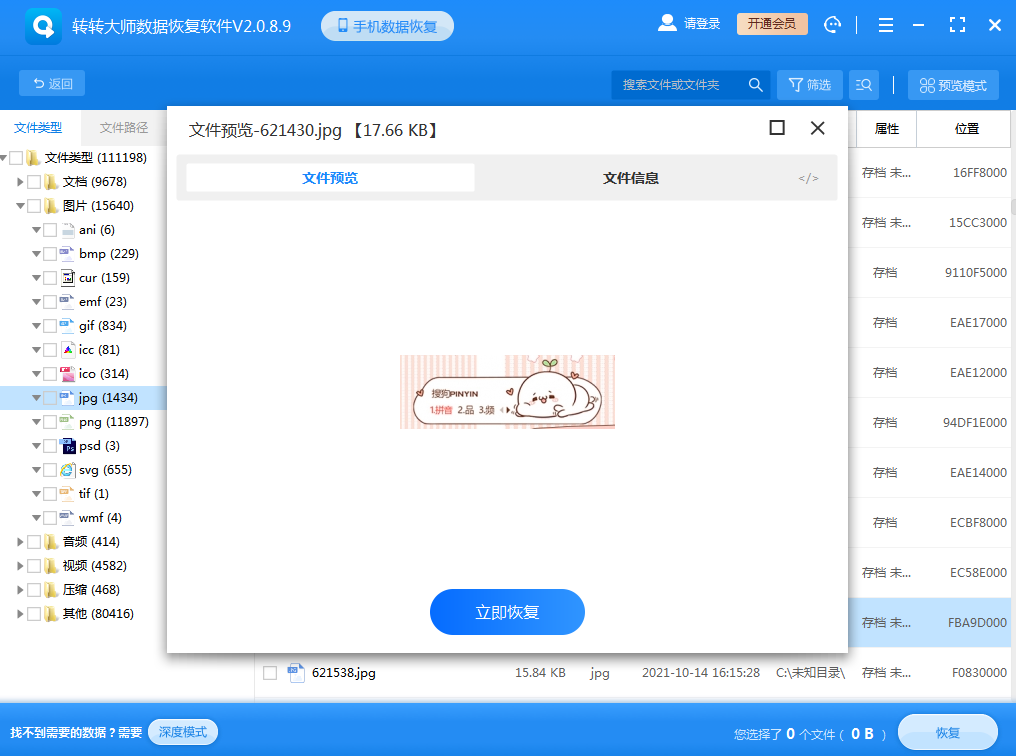
找到文件双击一下进行预览,这样你就知道文件是否正常,点击立即恢复即可。
注意:强调一点,需要在尽可能短的时间内启动数据恢复软件,因为删除的数据往往会被新数据覆盖,这将导致找回数据的难度和成功率降低。
方法二:使用云服务找回已删除的照片
许多照片都是保存在云服务(例如iCloud、Google云端硬盘、OneDrive等)中的,如果您误删除了本地照片,一些服务可能会自动将照片同步到云端的回收站中,以允许您在必要时恢复它们。操作步骤如下:
1. 访问云服务网站并使用您的帐户登录。
2. 找到回收站或“废纸篓”,找到删除的照片。
3. 右键单击照片,选择“还原”或“将文件复制到”选项,并指定保存位置。
注意:恢复数据前要确保计算机与云服务同步完成,否则云端回收站中的照片可能还未与本地同步。
方法三:查找备份的照片
如果您定期备份了您的数据和照片,那么可以从备份中恢复照片。这是最可靠的方法之一,在您的计算机系统崩溃或您误删除照片时,始终应备份您的照片。操作步骤如下:
1. 查找最近的备份以恢复您的照片。
2. 将照片复制并粘贴到新的文件夹中,在必要时将其重命名。
3. 检查照片以确保它们未被损坏或目录结构已被打破。
注意:若以前未备份照片,建议您从现在开始定期备份数据,以免文件丢失。
方法四:找回已删除的照片的绝密实现方法
以上方法可能都无法找回特别重要、无法替代的照片。这时,还有一种最终手段,即联系专业数据恢复服务。专业服务机构有着更高级的技术和设备去挽救已被误删除且本地的照片,但应注意价格可能较高。操作步骤如下:
1. 选择一个具有良好声誉的专业数据恢复公司。
2. 拨打其电话或在线咨询,将问题进一步解释清楚。
3. 约定检测和恢复的过程,提供付费及检测文件的权限。
总结
以上就是怎样找回回收站已清空的照片的方法介绍了,上述四种方法和步骤,在找回误删除的照片时是非常有效的。需要提醒的是,在平时,我们应该多做备份和防护措施,还应钟情于一些高质量的照片相册应用,以确保和保护我们珍贵的照片。


 技术电话:17306009113
技术电话:17306009113 工作时间:08:30-22:00
工作时间:08:30-22:00 常见问题>>
常见问题>> 转转大师数据恢复软件
转转大师数据恢复软件
 微软office中国区合作伙伴
微软office中国区合作伙伴
 微信
微信 微信
微信 QQ
QQ QQ
QQ QQ空间
QQ空间 QQ空间
QQ空间 微博
微博 微博
微博
 怎样找回回收站已清空的照片
怎样找回回收站已清空的照片
 免费下载
免费下载